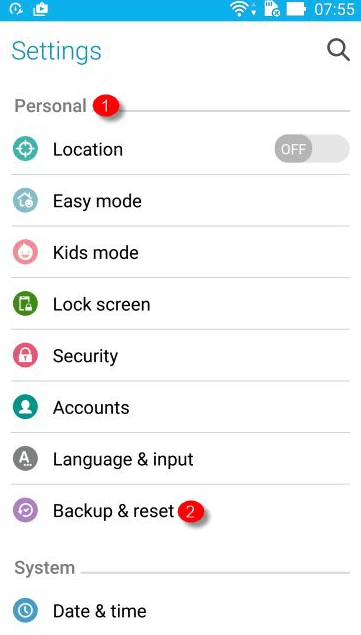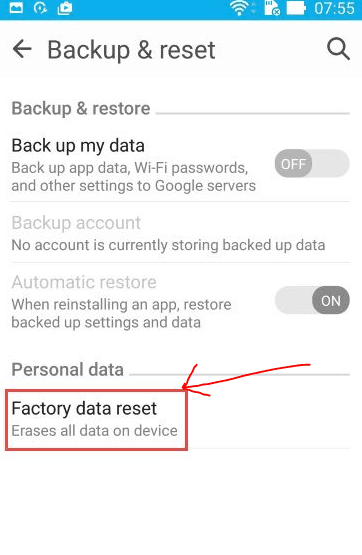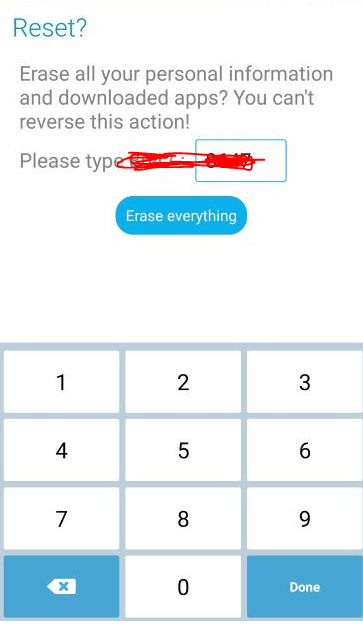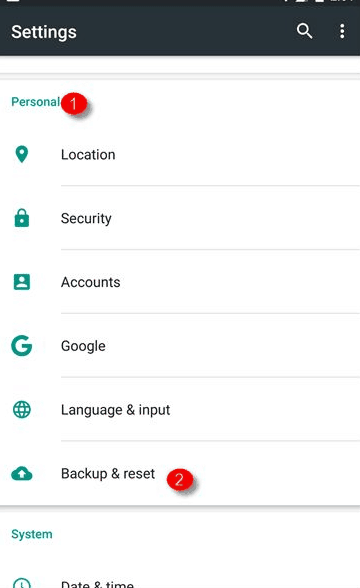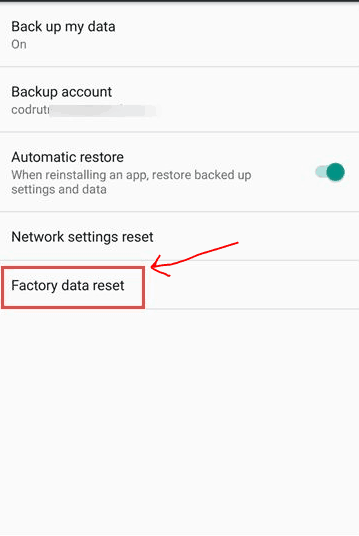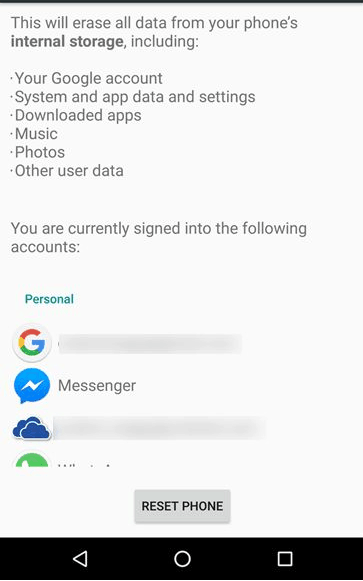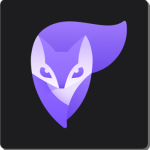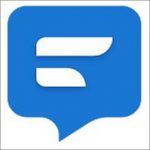اعادة ضبط المصنع للاندرويد الخاص بك إلى الإعدادات الافتراضية
وصف
هل تحتاج إلى بيع هاتفك الذكي أو جهازك اللوحي الذي يعمل بنظام Android؟ هل تحتاج إلى إعطائها لشخص آخر؟ إذا قمت بذلك ، فقبل أن تقوم بإعطاء جهازك للآخرين ، يجب اعادة ضبط المصنع الافتراضية للجهاز. ماذا يعني هذا؟ لماذا يجب أن تفعل ذلك؟ كيف يجب ان تفعل ذلك؟ اقرأ هذا الشرح للعثور على إجابات لجميع الأسئلة التالية:
ما هو اعادة ضبط المصنع في اجهزة الاندرويد ؟
يعني اعادة ضبط المصنع ما يلي:
محو جميع البيانات والتطبيقات التي تم العثور عليها على هاتفك الذكي أو جهازك اللوحي الذي يعمل بنظام Android. ويشمل ذلك تطبيقات النظام والتطبيقات التي تم تنزيلها ، وكذلك الملفات الشخصية مثل الصور التي التقطتها مع الجهاز ، والموسيقى التي قمت بتخزينها عليه ، وما إلى ذلك.
حذف جميع حسابات المستخدمين الموجودة على هاتفك الذكي أو جهازك اللوحي الذي يعمل بنظام Android.
استعادة جميع إعدادات Android إلى إعداداتها الافتراضية.
إعادة تعيين نظام التشغيل Android.
والنتيجة هي جهاز يعمل ، من منظور البرامج والإعدادات والبيانات ، كما لو كان جديدًا. عند بدء تشغيل جهاز Android تمت إعادة تعيينه إلى إعدادات المصنع الافتراضية ، يتم نقلك إلى معالج الاعداد ، حيث يمكنك تهيئة جهازك من جديد.
يجب اعادة ضبط المصنع اندرويد في أي وقت ترغب فيه في منح جهازك الخاص ، إلى شخص آخر ، حتى لا يتمكن الشخص الآخر من الوصول إلى حسابات المستخدمين والبيانات الشخصية والملفات وتطبيقاتك.
بعد ذلك في هذا الشرح ، سنوضح كيفية اعادة ضبط المصنع للسامسونج او غيره من الاجهزة التى تعمل ب Android 5 ، ثم كيفية إعادة تعيين جهاز Android 6. لتوفير بعض الوقت ، مرّر لأسفل للوصول إلى القسم الذي يهمك.
كيفية اعادة ضبط المصنع المصنع لاجهزة اندرويد لولى بوب
افتح تطبيق الإعدادات على جهاز Android 5 Lollipop وانتقل إلى مجموعة الإعدادات الشخصية. ستجد هناك إدخالًا باسم “النسخ الاحتياطي وإعادة التعيين”. اضغط على ذلك!
بعد ذلك ، انقر فوق “إعادة ضبط بيانات المصنع”.
يتم إبلاغك بما ستفعله إعادة التعيين على جهاز Android وستظهر لك قائمة بالحسابات التي سجلت الدخول على جهازك. اضغط على “إعادة ضبط الجهاز” للمتابعة.
تتم مطالبتك بتأكيد أنك على ما يرام لإعادة ضبط جهازك ومحو جميع معلوماتك الشخصية والتطبيقات التي تم تنزيلها. لتأكيد اختيارك ، تتم مطالبتك بإدخال رمز يظهر على الشاشة. اكتبها ثم انقر فوق “محو كل شيء”.
بمجرد القيام بذلك ، سيتم إعادة تشغيل جهاز Android 5 Lollipop وحذف جميع البيانات والحسابات والتطبيقات وإعادة تعيين نظام التشغيل إلى الإعدادات الافتراضية. عند انتهاء إعادة الضبط ، يظهر معالج التكوين ، بحيث يمكنك تكوينه أو للمستخدم التالي للجهاز مرة أخرى ، كما لو كان جديدًا.
كيفية عمل factory reset لنظام اندرويد 6 مارشيمللو
افتح تطبيق الإعدادات وانتقل إلى مجموعة الإعدادات الشخصية. ستجد هناك إدخالًا باسم “النسخ الاحتياطي وإعادة التعيين”. اضغط على ذلك!
في قائمة إعدادات “النسخ الاحتياطي وإعادة التعيين” ، انقر فوق “إعادة ضبط بيانات المصنع”.
يتم إخبارك بما ستفعله إعادة التعيين على جهاز Android وستظهر لك أيضًا قائمة بالحسابات التي سجلت الدخول على جهازك. اضغط على “إعادة ضبط الهاتف” للمتابعة.
هذا هو التحذير الأخير والخطوة الأخيرة حيث يمكنك التراجع عن إجراء إعادة الضبط. إذا كنت تريد المتابعة ، فانقر على “محو كل شيء”.
بمجرد القيام بذلك ، سيتم إعادة تشغيل جهاز Android 6 Marshmallow ، وحذف جميع البيانات والحسابات والتطبيقات اعادة ضبط المصنع لنظام التشغيل . عند انتهاء إعادة الضبط ، يظهر معالج الاعداد ، كما لو كان جديدًا.
الخلاصة
كما ترون فى هذا الشرح ، فإن إعادة ضبط هاتفك الذكي أو جهازك اللوحي الذي يعمل بنظام Android أمر سهل. بعد القيام بذلك ، يكون جهازك جديدًا ، مما يعني أنه لم يعد لديك أي تطبيقات وحسابات وإعدادات عليه. نظام التشغيل نظيف وجاهز ليتم تهيئته مرة أخرى. إذا كان لديك أي أسئلة حول هذا الشرح أو المشكلات التي تحتاج إلى المساعدة فيها ، فلا تتردد في طلب ذلك فى التعليقات.